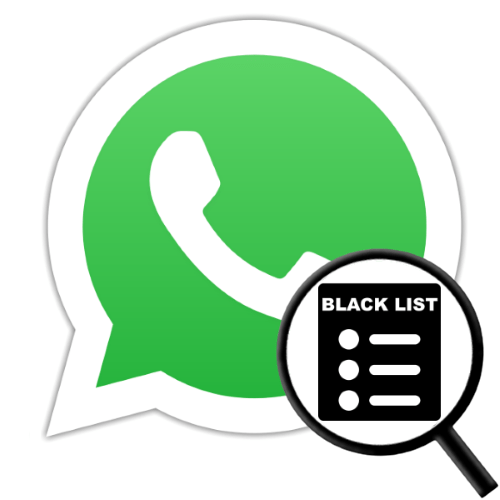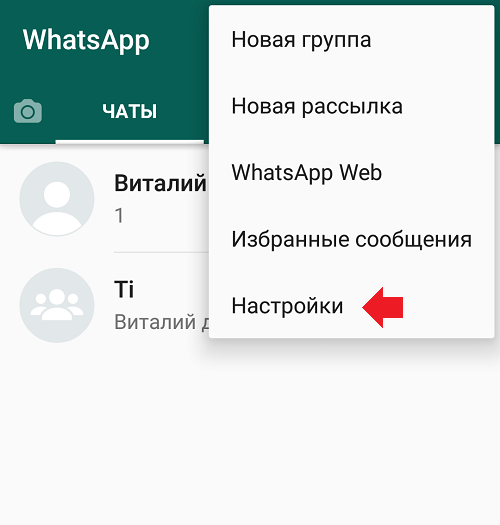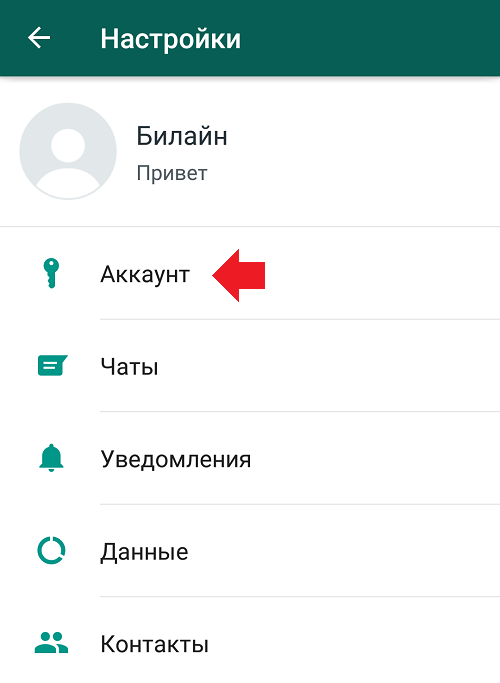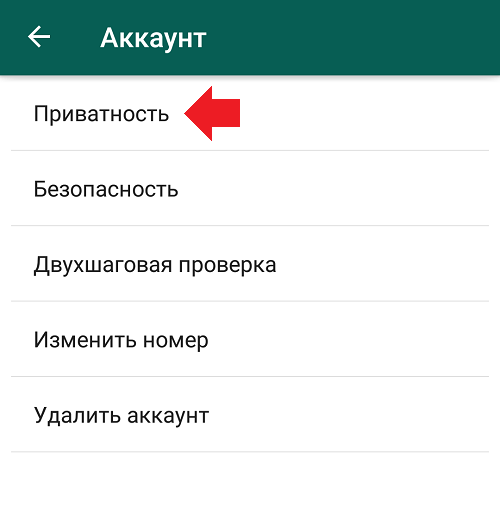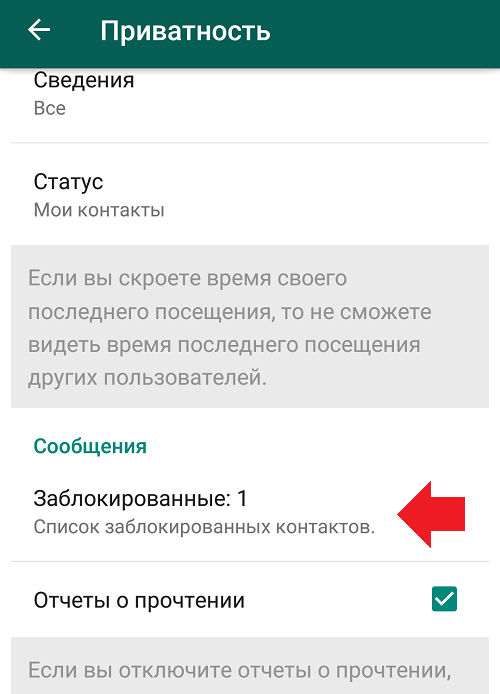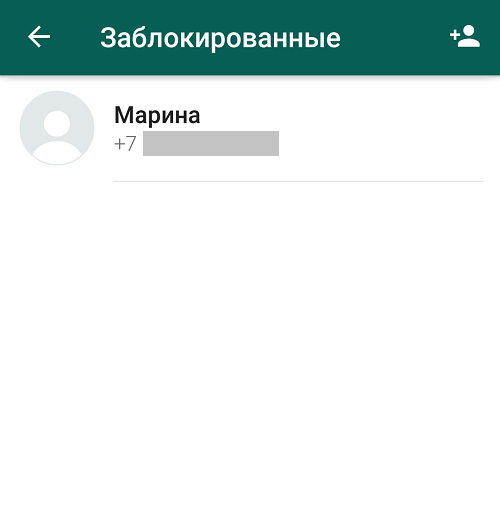Содержание
- Как в Ватсапе посмотреть заблокированные контакты и очистить ЧС?
- Ищем черный список
- На iPhone
- На Android
- Как произвести разблокировку
- На Айфоне
- На Андроиде
- Тонкости
- Открываем «чёрный список» в WhatsApp для Android, iOS и Windows
- Как открыть перечень заблокированных пользователей WhatsApp
- Android
- Windows
- Заключение
- Как посмотреть список заблокированных контактов в WhatsApp?
- Как найти заблокированного пользователя ватсап
- Как найти «черный список»
- Снятие блокировки
- Как действует блокировка на пользователя
- Заключение
Как в Ватсапе посмотреть заблокированные контакты и очистить ЧС?
Как в Ватсапе посмотреть заблокированные контакты – ведь есть специальный черный список, где хранится подобная информация! Там вы сможете разблокировать пользователей – или наоборот, пополнить ЧС новыми телефонными номерами.
Ищем черный список
Давайте же разбираться, как в Вацапе посмотреть заблокированные контакты! Сначала нам нужно найти соответствующий раздел меню.
На iPhone
Если у вас iOS-устройство:
- Откройте приложение и нажмите на кнопку «Настройки» снизу справа;
- Войдите в раздел «Учетная запись» ;
- Откройте подраздел «Конфиденциальность» .
На Android
Как посмотреть заблокированные контакты в WhatsApp, если у вас Андроид?
- Войдите в мессенджер и щелкните по трем точкам (наверху);
- Из меню выберите пункт «Настройки» ;
- Откройте подраздел «Аккаунт» и далее войдите во вкладку «Конфиденциальность» .
Вот где в Ватсапе заблокированные контакты! Вы с легкостью найдете одноименную вкладку в открывшемся меню, внутри – перечень пользователей, попавших в черный список.
Теперь вы можете управлять данными. Доступных опций всего две: добавить новых пользователей в ЧС или почистить список и разблокировать человека.
Где в Ватсапе посмотреть заблокированные контакты, вы уже знаете – давайте попробуем разблокировать пользователя, чтобы он снова мог писать вам, звонить, видеть обновления.
Как произвести разблокировку
На Айфоне
- Нажмите на кнопку «Править» наверху справа;
- Напротив каждого номера появится красный кружок – жмите;
- Справа откроется кнопка «Разблокировать» , тапните по ней.
На Андроиде
- Зажмите нужный контакт пальцем и подержите пару секунд;
- Или просто коротко тапните по номеру телефона;
- Высветится иконка разблокировки – нажимайте.
Помните, что вы не получите сообщения, которые были отправлены во время блокировки. Эти данные вам недоступны!
Разобрались, где в Вацапе заблокированные контакты – и, возможно, даже почистили черный список? Несколько слов о том, как работает система конфиденциальности мессенджера.
Тонкости
Процесс блокировки устроен так, чтобы человек не понял, что попал в черный список. Не будет специального оповещения, напрямую это не выяснить. Но есть ряд признаков – и только если все эти факторы присутствуют одновременно, можно говорить о блокировке.
Задаетесь вопросом: «Как сделать детализацию?». Инструкция в прошлой статье.
Вы уже знаете, как найти заблокированные контакты в WhatsApp – теперь можете посмотреть, как эти пользователи «видят» процесс блокировки:
- Сообщения не доходят адресату (они отмечаются только одной серой галочкой);
- Не получается позвонить – вызов попросту не проходит;
- Нельзя посмотреть фотографию профиля;
- Не видны статусы «В сети» или «Не в сети» , нельзя посмотреть время последнего посещения.
Также стоит помнить следующее: блокировка не удаляет человека из вашей телефонной книги (и наоборот, вы также останетесь в его контакт-листе). Пользователь не сможет с вами связаться, но информация никуда не исчезает.
Рассказали вам, как найти заблокированный контакт в Ватсапе – при необходимости можете его разблокировать. А может, наоборот, добавите в черный список новых пользователей, с которыми не хотите общаться!
Источник
Открываем «чёрный список» в WhatsApp для Android, iOS и Windows
Те пользователи WhatsApp, которые задействуют в мессенджере функцию блокировки контактов, не всегда владеют информацией о том, как просмотреть формируемый в результате её использования «чёрный список». Следующая статья призвана устранить этот пробел в знаниях – в ней продемонстрировано, как открыть перечень заблокированных случайно или намеренно участников сервиса с Android-смартфона, iPhone и Windows-ПК.
Как открыть перечень заблокированных пользователей WhatsApp
Получить доступ к собственноручно сформированному путём активации опции «Заблокировать» «чёрному списку» в ВатсАп несложно, но в разных версиях сервиса это реализуется выполнением несколько отличающихся действий. Поэтому далее по порядку представлены инструкции, применимые в мессенджерах, которые функционируют в операционных системах Android, iOS и Windows.
Android
Чтобы открыть перечень заблокированных пользователей в приложении WhatsApp для Android, необходимо выполнить такие шаги:
- Запускаем мессенджер и переходим в его «Настройки». Для этого нужно нажать на три точки вверху экрана справа, после чего выбрать соответствующий пункт в отобразившемся меню.
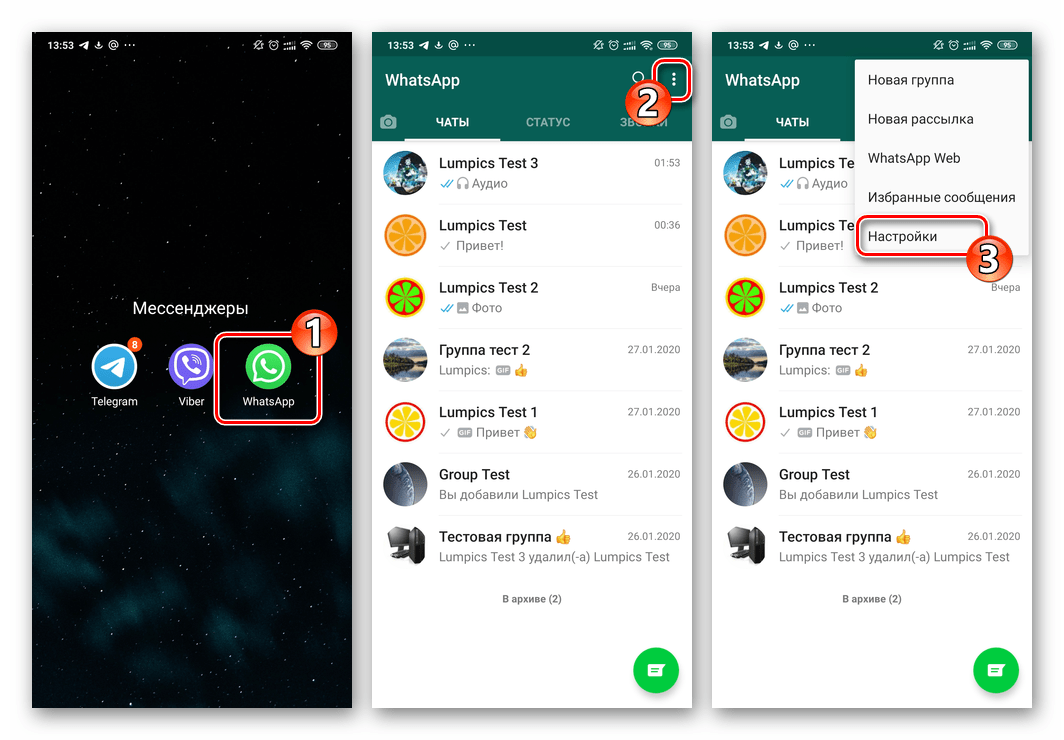
В WhatsApp для iPhone вызов «чёрного списка» осуществляется практически так же, как в варианте приложения, функционирующего в среде Android, – из «Настроек».
- Открываем ВатсАп на айФоне, затем тапаем по расположенному в правом нижнем углу экрана значку «Настройки».
- В открывшемся списке параметров мессенджера выбираем «Учётная запись». Со следующего экрана переходим в раздел «Конфиденциальность».
Windows
Для получения доступа к списку заблокированных лиц через программу WhatsApp для Windows потребуется выполнить всего несколько кликов мышью:
- Запускаем мессенджер на компьютере.
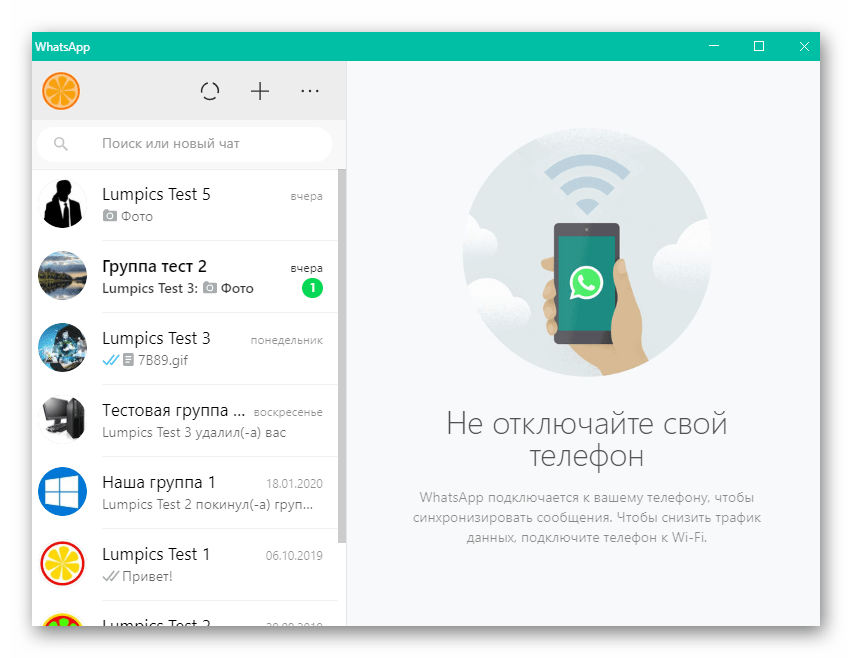
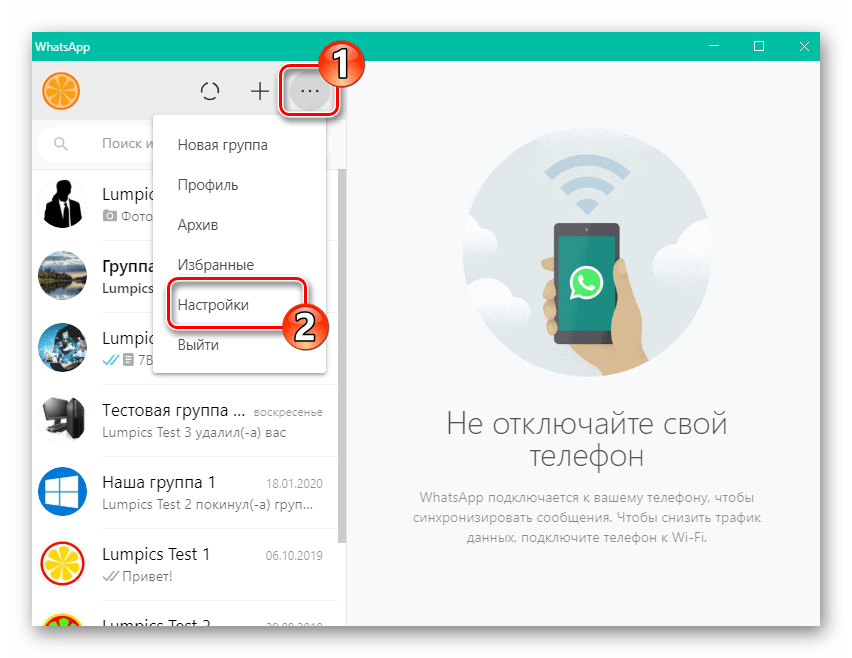
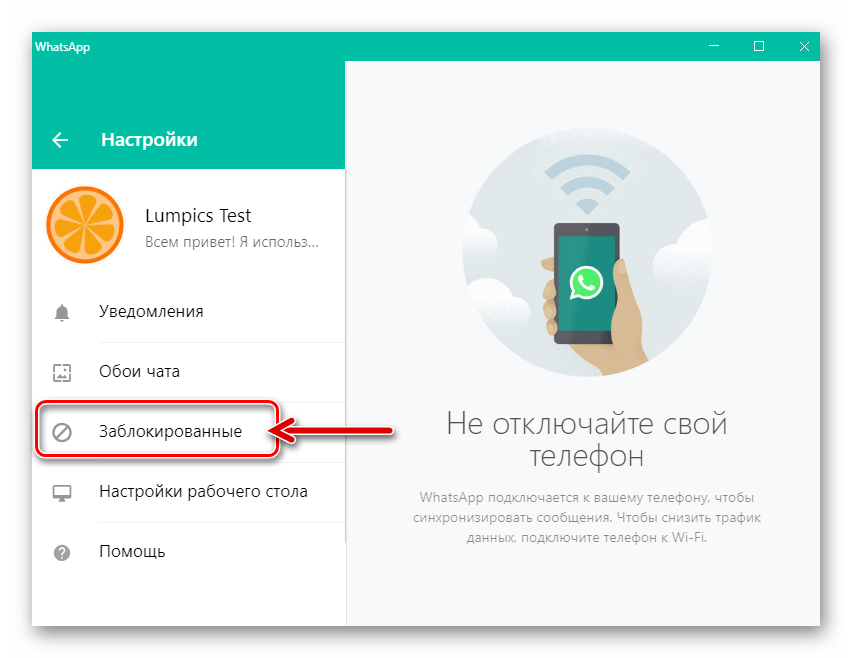
Заключение
Конечно же, перечень заблокированных участников WhatsApp не представляет собой нечто секретное, а получить доступ к «чёрному списку» сформировавший его пользователь может в любой момент — сделать это очень просто вне зависимости от предпочитаемого варианта приложения.
Источник
Как посмотреть список заблокированных контактов в WhatsApp?
Представьте, что вы общаетесь с кем-то из абонентов из списка своего контактов в WhatsApp и понимаете, что общение нужно прекращать. Сделать это проще всего с помощью блокировки абонента через настройки мессенджера. Таким образом можно заблокировать кого угодно. Спустя время может появиться вопрос — как посмотреть черный список и узнать, кого вы заблокировали за прошедшее время?
Нажмите на кнопку «Меню», затем выберите «Настройки».
Опустите страницу вниз и нажмите на строку «Заблокированные».
Перед вами — список заблокированных абонентов с именем пользователя и его номером телефона.
Нажатие на контакт вызовет кнопку для разблокировки номера абонента.
Источник
Как найти заблокированного пользователя ватсап
Разработчики сервиса WhatsApp предусмотрели возможность блокировки нежелательных контактов. Для доступа к списку собеседников, отправленных в «бан», абонент сервиса должен предпринять определенные действия. Предлагаемый ниже материал содержит рекомендации по редактированию перечня заблокированных номеров.
Как найти «черный список»
Пользователь, отметивший несколько контактов в качестве нежелательных, может позже изменить решение – отредактировать перечень заблокированных контактов или полностью удалить переписку с отдельными лицами. Для управления «черным списком» абонент Вотсап должен предпринять следующие действия.
Обладатели устройств на платформе iOS должны:
- Зайти в приложение.
- Нажать символ «шестеренка», размещенный внизу экрана, чтобы перейти к настройкам.
- Перейти к блоку «Аккаунт».
Владельцам смартфонов с ОС Андроид следует:
- Открыть программу.
- Нажать на значок «три точки» в правом верхнем углу для входа в меню.
- Перейти к разделу настроек.
- Нажать на строку «Аккаунт».
Дальнейший порядок действий не зависит от платформы, на которой работает смартфон:
- Открыть раздел «Конфиденциальность».
- Перейти к строчке «Заблокированные контакты».
Далее пользователь сможет просмотреть перечень контактов, размещенных внутри черного списка.
Юзеру следует помнить, что блокировка чата не приводит к автоматическому уничтожению контакта. Для полного удаления информации необходимо удалить пользователя из адресной книги телефона, затем стереть переписку с контактом внутри мессенджера.
Снятие блокировки
После временной блокировки собеседников юзер может изменить мнение, решив продолжить общение с некоторыми людьми. Убрать человека из «черного списка» поможет алгоритм, приведенный ниже.
Для смартфонов на Android
- Выделить имя собеседника продолжительным нажатием.
- Выбрать команду разблокировки контакта из возникшего контекстного меню.
- Альтернативный метод – найти контактное лицо через строку поиска, после чего выполнить продолжительное нажатие на имя собеседника. После появления контекстного меню тапнуть по строке, предлагающей разблокировать контакт.
- Нажать на пользовательский ник.
- Выбрать действие «Отмена блокировки», выделенное красным цветом.
- Другой способ заключается в нажатии иконки «Править» справа вверху экрана, после чего выбрать нужного собеседника и выполнить отказ от блокировки.
Существуют дополнительные методы отмены блокировки контактов, выполняемые одинаковым образом вне зависимости от платформы смартфона.
- Выполнить поиск нужного абонента при помощи строки поиска или путем перелистывания общего списка.
- Зайти в диалог.
- Нажать ник абонента.
- Выполнить отмену блокировки.
Итак, размещение абонента внутри «черного списка» может быть отменено по решению пользователя.
Как действует блокировка на пользователя
Юзер, занесенный в «черный список», не получает оповещения о блокировке своего профиля. О размещении в перечне нежелательных контактов собеседника можно узнать только по косвенным указаниям:
- С собеседником невозможно связаться по аудио или видеосвязи.
- Любые месседжи, отправленные адресату, помечаются единственной «птичкой», означающей что сообщение отправлено. Две «галочки» около отправленного послания, свидетельствующие о доставке и прочтении сообщения, не появляются никогда.
- Аватарка профиля собеседника никогда не обновляется.
- Около имени контактного лица не отмечается время последнего входа в мессенджер. Также никогда не появляется статус «онлайн».
Управление «черным списком» позволяет подписчику Вотсап ограничивать общение с нежелательными лицами. При использовании опции юзер должен помнить основные правила:
- Информация, отправленная во время блокировки контакта, не восстанавливается даже после снятия «бана».
- Контактные данные лица из «черного списка» можно восстановить только из адресной книги телефона. Если собеседник, не заслуживший доверия, был записан только в перечне контактов WhatsApp, сведения удаляются навсегда.
Заключение
Даны ответы: где в Ватсапе увидеть, посмотреть кто находится, попал в черный список на айфоне и андроиде; как вытащить из чс вацапа.
Информация, приведенная выше, поможет подписчику WhatsApp ограничить круг собеседников, убирая нежелательные контакты по собственному усмотрению.
Источник
Практически все современные сервисы и мессенджеры позволяют вам оградиться от общения с определенными людьми — просто кинув их в черный список. Разумеется, в WhatsApp также имеется возможность заблокировать определенных людей, чтобы они не могли ни просматривать ваш профиль, ни писать вам сообщения или звонить вам. Однако, если заблокировать номер в Ватсапе довольно просто, то вот потом найти, где находится черный список, не так очевидно. А многих интересует, как посмотреть заблокированные номера.
Поэтому я подробно покажу, как посмотреть заблокированные номера в Ватсапе на Андроиде и с компьютера.
Как в Ватсапе найти заблокированный контакт
Итак, сперва разберем, как в Ватсапе найти заблокированный контакт на телефоне. На примере я покажу, где вы можете найти свой список заблокированных пользователей Ватсапа на телефоне с Андроидом, но и на Айфоне это можно сделать аналогичным образом.
В общем, найти список заблокированных контактов в Ватсапе на телефоне можно следующим образом:
- Сначала откройте WhatsApp и в правом боковом меню выберите «Настройки»;
- Затем перейдите в раздел «Аккаунт»;
- Теперь вам нужна вкладка «Конфиденциальность»;
- Здесь внизу экрана имеется раздел «Заблокированные» — именно здесь и находится черный список с заблокированными номерами;
- Откройте черный список. Перед вами все заблокированные вами контакты.
Здесь вы можете кинуть сюда новые контакты, то есть заблокировать ещё кого-либо. Также, можно легко вытащить любой номер из черного списка — просто нажмите на заблокированный контакт и подтвердите разблокировку.
С этим всё ясно: список заблокированных в WhatsApp на телефоне найти достаточно просто. А есть ли возможность зайти в черный список Ватсапа с компьютера?
Как проверить черный список в Ватсапе с компьютера
Теперь я покажу, как проверить черный список в Ватсапе с компьютера (ПК). В десктопной версии WhatsApp вы также можете блокировать людей и, конечно же, открыть черный список. Итак, вы можете зайти в свой список заблокированных в Вацапе на компьютере следующим образом:
- Откройте WhatsApp и в левом боковом меню выберите вкладку «Настройки»;
- Затем перейдите в раздел «Конфиденциальность»;
- Теперь прокрутите страницу и внизу вы увидите вкладку «Заблокированные». Открывайте её;
- Здесь и находятся все заблокированные вами номера. Вы можете кинуть новые контакты в черный список, либо вытащить (разблокировать) уже внесенных, для этого просто нажмите на крестик возле контакта и подтвердите разблокировку.
Кстати, некоторые подписчики интересуются, как заблокировать удаленный контакт в Ватсапе? Например, вы удалили номер человека, а затем решили отправить его в черный список, чтобы он не мог вам написать. Для этого можно просто заново добавить номер человека и кинуть его контакт в черный список. То есть, вам не нужно будет начинать диалог с человекам, просто добавьте его номер в память телефона, а затем заблокируйте его номер в Ватсапе.
Есть ли в Ватсапе черный список? Да, и теперь вы знаете, где его найти, чтобы узнать, где остаются заблокированные номера в WhatsApp, и как их увидеть на телефоне и с компа. Да, поверьте, обойти черный список в Ватсапе не получится, то есть при блокировке вы не сможете связаться с человеком, который вас заблокировал. Но это можно сделать с другого номера (но к нему нужно будет привязать новый аккаунт Вацапа).
Есть ли в вотсапе черный список? Что это такое?
Черный список – удобная функция мессенджера Ватсап, позволяющая избавиться от нежелательных звонков и сообщений, отклоняя их. Разработчики предусмотрели подобный алгоритм работы в своем приложении.
На текущий момент это достаточно актуально, так как поступает большое количество рекламы и спама из интернета и по номеру телефона. Также есть возможность исключить из круга общения бывших друзей, с которыми больше не желаете контачить.
Во всех приложениях социальных сетей и мессенджеров эта опция подключается достаточно просто и повышает безопасность общения с использованием сети интернет.
Можно ли найти заблокированные сообщения
Пользователи мессенджера, время от времени хотят просматривать сообщения отправленные из блок листов. Но, такой вариант программе ват сап не доступен. Дело в том, что пользователи из блок списка, которые отправляли сообщения, мессенджер не сохраняет. Единственный способ просматривать сообщения, найти в ЧС ватсапа конкретного пользователя, от которого нужно получать извещения и разблокировать. Также можно полностью очистить список и принимать сообщения от всех пользователей. Что может быть опасным, так как роботы спамеры, которые долгое время штурмовали номер, могут отправить большой объём сообщений.
В заключение можно подвести итог, что пользоваться мессенджером очень просто, а выполнять такие действия, как внести или убрать в ватсапе заблокированные номера не составляет особого труда. Разработчики приложения очень удачно внедрили функцию блокировки, что является очень удобной опцией.
Что касается телефонии, то при входящем звонке от заблокированного пользователя мессенджер, автоматически сбросит звонок. Но, на панели уведомления будет показываться пропущенный вызов с особой пометкой. Таким образом, программа даст сигнал заблокированному пользователю о его нежелательном звонке. Второго абонента поставит в известность о входящем, который был сразу прерван.
Черный список в ватсапе как работает? Что будет если заблокировать человека?
Добавление в черный лист не значит, что номер абонента исчезнет из списка друзей и чатов, а Вы у него.
После блокировки в мессенджере на пользователя будут наложены следующие ограничения:
- Не будет виден статус.
- Не будут доступны данные профиля и новые фото.
- Будет запрещено отслеживать присутствие в сети.
- Нельзя будет созвониться и написать сообщение.
Ограничения и запреты будут иметь двустороннее направление, то есть действие распространится на Вас и на контакт в черном списке.
Что увидит пользователь
Мы рассказываем о том, как увидеть заблокированные номера в Ватсапе. Попробуем взглянуть с другой стороны? Процесс блокировки продуман разработчиком следующим образом – попадая в бан, человек не получает никакого уведомления. Контакт не знает, что отправлен в черный список и может догадываться только на основании косвенных признаков. Какие они?
- Нельзя совершить звонок;
- Все отправленные сообщения отмечаются одной галочкой (отправлено), но никогда двумя (доставлено или прочитано);
- Нельзя увидеть обновления фото профиля;
- Не отображается время последнего посещения или статус «В сети».
Вы уже знаете, где посмотреть заблокированные номера в Ватсапе и как разблокировать абонента. Следует помнить:
- После снятия бана вы не получите сообщения, звонки, обновления статуса и иную информацию, отправленную вам за время блокировки;
- Если блокированный контакт не был сохранен в вашей адресной книге, вы не сможете восстановить его в своем телефоне.
Зная, как проверить заблокированные номера в Ватсапе, можно управлять черным списком на свое усмотрение. Добавляйте и удаляйте контакты самостоятельно, выбирайте, с кем хотите общаться!
Как добавить контакт в черный список в вотсапе?
В мессенджере существует несколько способов блокировки.
Первый вариант – это при получении сообщения с неизвестного мобильного телефона. Перед тем, как открыть, появляется всплывающее уведомление, которое предлагает добавить номер друга в общий лист или блокировка, то есть попадание в черный перечень номеров и игнорирование сообщений и звонков.
Android
Если номер, который Вы желаете заблокировать, уже есть в списке друзей, то следует действовать таким образом:
- Зайти в приложение мессенджера.
- Открыть интересующий чат.
- Вызвать меню нажатием в правом верхнем углу трех вертикальных точек.
- Открыть дополнительный перечень пунктов тайпом по «Еще».
- Кликнуть по кнопке «Заблокировать».
- Предлагается три варианта действий во всплывающем окне.
- Для блокировки следует выбрать «Заблокировать» или «В спам и заблокировать». Второй вариант предполагает даже после разблокировки перемещение сообщений контакта в спам.
Следующий способ позволяет добавить сразу несколько контактов в черный лист.
Пошаговая инструкция:
- Запустить приложение мессенджера.
- Вызвать меню кликом в правом верхнем углу трех точек.
- Выбор из появившегося меню раздела «Настройки».
- Тайп по ссылке с текстом «Аккаунт»
- Переход в раздел «Приватность».
- Открыть в подразделе «Сообщения» пункта «Заблокированные».
- Если есть друзья в черном списке, то они отобразятся здесь.
- Для добавления контактов в этот перечень следует нажать кнопку с иконкой «Человек с плюсиком за правым плечом».
- Откроется полный список всех сохраненных на смартфоне номеров.
- Нажатием на определенный абонентский номер Вы можете добавить его в число заблокированных.
Iphone
В айфоне принцип действий тот же самый, но из-за отличий интерфейса в приложении стоит отдельно рассмотреть.
Первый способ блокировки:
- Запустить приложение.
- Перейти в раздел «Настройки».
- Найти и тайпнуть по пункту меню «Учетная запись».
- Выбрать подраздел «Конфиденциальность».
- Найти и перейти по ссылке «Заблокированные».
- Отобразится перечень: весь черный список Ваших контактов.
- Для добавления кликните по ссылке с текстом «Добавить новый…».
Таким образом можно добавить несколько номеров телефонов очень просто и быстро.
Второй вариант менее эффективный, но достаточно удобный для блокировки одного контакта.
Пошаговая инструкция:
- Открыть приложение.
- Перейти во вкладку «Контакты» путем тайпа по иконке с квадратиком и карандашиком.
- Выбрать друга, которого желаете заблокировать вручную или воспользоваться поиском при большом количестве контактов.
- Кликнуть по нему и откроется ваш диалог.
- Нажать сверху на имени для вызова настроек профиля.
- Пролистать вниз и активировать кнопку «Заблокировать».
Можно ли обойти черный список, если меня заблокировали
Если вдруг появилась острая необходимость связаться с пользователем, у которого вы в чёрном списке, то, безусловно, возможно вежливо попросить убрать из ЧС. Но не всегда этот метод является действенным, потому вот инструкция по обходу чёрного списка Ватсапа:
- Войти в приложение Ватсап;
- Зайти в настройки учётной записи;
- В открывшемся меню необходимо нажать на раздел «Изменить номер»;
- В открывшемся окне нужно ввести номер другой сим-карты;
- Пройти стандартную процедуру верификации в мессенджере.
Появляется возможность отправить сообщение, позвонить в Ватсапе абоненту, который внёс в ЧС. Однако при постоянных изменениях контактной информации, система может заблокировать аккаунт.
Также существует способ для старых версий WhatsApp, который проще, чем на новых версиях. Он заключается в том, что у работы приложения существует некая особенность, позволяющая пользователю добавить в группу абонента, у которого он находится в блокировке.
Необходимо в список получателей добавить ещё одного человека помимо заблокировавшего абонента. Возможность воспользоваться данным способом зависит от того, какую версию используете вы, а не адресат. В версиях, выпущенных в 2021 году и позднее, данная возможность уже удалена. После попытки связаться с пользователем таким образом, он не увидит ни текста сообщений, ни самой попытки приглашения в чат.
Как убрать из черного списка в вотсапе
Android
- Зайти в приложение мессенджера.
- Открыть интересующий чат.
- Вызвать меню нажатием в правом верхнем углу трех вертикальных точек.
- Открыть дополнительный перечень пунктов тайпом по «Еще».
- Кликнуть по кнопке «Разблокировать».
Следующий способ позволяет удалить из черного списка сразу несколько контактов.
- Запустить приложение мессенджера.
- Вызвать меню кликом в правом верхнем углу трех точек.
- Выбор из появившегося меню раздела «Настройки».
- Тайп по ссылке с текстом «Аккаунт»
- Переход в раздел «Приватность».
- Открыть в подразделе «Сообщения» пункта «Заблокированные».
- Нажатием на определенный контакт Вы можете удалить его из числа заблокированных.
Iphone
Первый способ разблокировки контакта:
- Запустить приложение.
- Перейти в раздел «Настройки».
- Найти и тайпнуть по пункту меню «Учетная запись».
- Выбрать подраздел «Конфиденциальность».
- Найти и перейти по ссылке «Заблокированные».
- Отобразится перечень: весь черный список Ваших контактов.
- Для удаления кликните по контакту.
Таким образом можно удалить несколько контактов из черного списка очень просто и быстро или очистить его полностью.
Второй вариант менее эффективный, но достаточно удобный для разблокировки одного контакта.
- Открыть приложение.
- Перейти во вкладку «Контакты» путем тайпа по иконке с квадратиком и карандашиком.
- Выбрать друга, которого желаете разблокировать вручную или воспользоваться поиском при большом количестве контактов.
- Кликнуть по нему и откроется ваш диалог.
- Нажать сверху на имени для вызова настроек профиля.
- Пролистать вниз и активировать кнопку «Разблокировать».
Для начала было бы неплохо просто узнать, сколько человек оказались у тебя в немилости, и уже потом решать, что с ними делать.
Список отверженных абонентов ты можешь увидеть следующим образом:
- заходи в Меню на экране Чатов — Настройки — Аккаунт — Приватность
- На открывшемся экранчике в подразделе сообщения ты заметишь надпись «Заблокированные».
- Нажми на надпись, и откроется перечень игнорируемых людей
Как посмотреть свой черный список?
Для того, чтобы посмотреть свои заблокированные телефонные номера необходимо в зависимости от мобильной платформы следовать инструкции.
Android
- Запустить приложение мессенджера.
- Вызвать меню кликом в правом верхнем углу трех точек.
- Выбор из появившегося меню раздела «Настройки».
- Тайп по ссылке с текстом «Аккаунт»
- Переход в раздел «Приватность».
- Открыть в подразделе «Сообщения» пункта «Заблокированные».
Iphone
В айфоне принцип действий тот же самый, но из-за отличий интерфейса в приложении стоит отдельно рассмотреть.
- Запустить приложение.
- Перейти в раздел «Настройки».
- Найти и тайпнуть по пункту меню «Учетная запись».
- Выбрать подраздел «Конфиденциальность».
- Найти и перейти по ссылке «Заблокированные».
- Отобразится список номеров из черного листа Ваших контактов.
Где находится черный список
Пришло время узнать, как найти заблокированные номера в Ватсапе – в мессенджере есть специальный черный список, куда попадает информация о всех пользователях, отправленных вами в бан.
Если вы хотите посмотреть, кого заблокировали ранее и снять бан с определенных людей – добро пожаловать! Расскажем, как управлять этой функцией через приложение. Список заблокированных номеров в Ватсапе можно найти за несколько секунд.
Пользователям Айфона:
- Откройте мессенджер и нажмите на шестеренку настроек на нижней панели;
- Войдите в раздел «Учетная запись».
Владельцам Андроида:
- Войдите в приложение и кликните по трем точкам справа наверху;
- Перейдите к настройкам и кликните по вкладке «Аккаунт».
Дальнейший алгоритм отличий не имеет – в обоих случаях заблокированные номера в Ватсапе находятся в одном месте:
- Откройте подраздел «Конфиденциальность»;
- Перейдите к иконке «Заблокированные».
Мы нашли черный список – открывайте и смотрите, каких пользователей вы успели поместить в бан.
Еще немного о том, где в Ватсапе заблокированные номера. Необходимо учитывать, что черный список не является альтернативой удалению контакта. Если вам нужно полностью стереть данные, воспользуйтесь функционалом телефонной книги смартфона, а также сотрите чат через приложение с основного экрана.
Как понять, что ты в черном списке в Whatsapp?
Ваши сообщения в Ватсап игнорируются в течение нескольких дней? Есть сомнения в том, что добавили в черный список?
Разницу в простом игноре, невозможности ответить и блокировке заметить достаточно трудно.
Алгоритм проверки:
- Не меняется статус пользователя?
- Отправили сообщение, а оно не доставляется (постоянно отображается одна серая галочка)?
- Неизменность, в некотором смысле заморозка, профиля пользователя, если ранее контакт отличался особой активностью.
- Если на все вопросы можно ответить да, то попробуйте совершить звонок в приложении: при отсутствии соединения можно сделать вывод о том, что Вы заблокированы. Но стоит учесть, что при отсутствии подключения к интернету соединения тоже не будет.
- Последний метод самый надежный: создайте групповой чат и добавьте «подозреваемого». Получилось? Отлично! Значит, зря сомневались. А, если нет и выскочит уведомление об ошибке-отсутствие разрешения на это действие, то Вы у данного пользователя в черном списке.
За что ватсап блокирует номера телефонов
Когда мессенджер ограничивает активность пользователя, в программе появляется таймер, который отражает оставшееся время до снятия бана. А пока пользоваться приложением не получится.
После снятия блокировки можно заняться поиском причины. Сам вацап по этому поводу ограничивается стандартным комментарием (наподобие такого: «ограничение доступа происходит в связи с нарушением условий сервиса»). Среди основных причин выделяют:
- Отправку большого количества сообщений пользователю, у которого нет вашего номера в списке контактов. Система подозревает абонента в несанкционированной информационной рассылке.
- Отправку запрещенных сообщений – экстремистского, нецензурного характера, с оскорблениями по признаку пола, расы, национальности и т.д.
- Массовую рассылку одного сообщения множеству абонентов. Это действие система определяет как спам.
- Попадание одного номера в черный список у нескольких пользователей в течение короткого временного промежутка. Мессенджер считает, что один абонент докучает другим, за что и выставляется бан.
- Создание нескольких групп или каналов, куда админ добавляет пользователей не из списка контактов. Это действие также приводит к блокировке аккаунта.
- Использование неофициальных дополнительных версий мессенджера.
- Длительное отсутствие в программе (свыше полугода).
- Незаконное общение от имени другого лица.
- Нарушение прав собственности.
Как обойти временную блокировку
Самая частая причина временной блокировки – использование стороннего приложения, например WhatsApp+ или WhatsApp GB. Для того чтобы обойти ее, достаточно удалить эту программу с телефона и установить официальный релиз.
Временная блокировка длится 48 часов. Поэтому, даже если смена приложения не помогла, доступ к сервисам мессенджера быстро восстановится.
Как обойти постоянную
Если аккаунт был забанен навсегда за рассылку спама, единственный способ его разблокировать – обратиться в службу поддержки. Если пользователю удастся убедить ее сотрудников в том, что это произошло по ошибке, возможность общаться с данного профиля будет восстановлена.
Если этого не произошло, нужно завести новый аккаунт по следующей инструкции:
- деактивировать учетную запись в приложении;
- удалить его со своего смартфона;
- перезагрузить устройство;
- снова установить WhatsApp;
- создать новый профиль.
WhatsApp Messenger
Получили бан в WhatsApp за пользование сторонними клиентами? Качайте его официальную версию и продолжайте пользоваться этим мессенджером на Android!
Блокировка контакта в Телефоне на iPhone
Запускаем приложение «Телефон». Оно находится в левом нижнем углу на главной странице (на рис. 7 обведено в желтую рамку). И переходим на страничку «Контакты» (рис. 8).
На страничке «Контакты» находим интересующий нас контакт, и тапаем по нему (рис. 8):
Откроется окно контакта, который нужно заблокировать (рис. 9):
Прокручиваем вниз открывшееся окно контакта. Тогда ниже можно будет увидеть надпись красного цвета «Заблокировать абонента» (рис. 10).
Клик по надписи «Заблокировать абонента» запускает процедуру блокировки контакта. Появляется специальное окно для уточнения, действительно ли нужно заблокировать абонента (рис. 11). Выбираем вариант «Заблокировать контакт»:
Специальное окно исчезает, на экране снова возникает окно с профилем абонента Телефона. Только на месте прежней надписи «Заблокировать абонента» теперь можно видеть надпись «Разблокировать абонента» (рис. 12):
Всё, абонент заблокирован. С ним теперь невозможно вести беседы по телефону и переписку по СМС. Все звонки и сообщения заблокированного абонента НЕ будут приходить на iPhone.
|
если случайно занесли контакт в ватсапе в черный список, заблокировали – как его разблокировать? нажали “спам и заблокировать”, контакт исчез со страницы вообще Для того, чтобы в “WhatsApp” найти чёрный список заблокированных контактов, нажмите в верхнем правом углу на кнопку меню в виде трёх вертикальных точек. Затем в меню нажмите на пункт Настройки -> Аккаунт -> Конфиденциальность, далее пролистайте в самый низ списка и нажмите на пункт Заблокированные. Именно здесь находится список всех заблокированных вами контактов! Если вам нужно какой-нибудь из контактов разблокировать, нажмите на имя контакта и удерживайте нажатым до появления кнопки Разблокировать... автор вопроса выбрал этот ответ лучшим 88SkyWalker88 более года назад В Ватсапе действительно можно заносить не угодных Вам пользователей в черный список. Что делать, если Вы занесли туда случайно Вашего друга? Прежде всего необходимо зайти в настройки, для этого нажимаем на значок в виде трех точек, который находится в верхнем правом углу. Откроется меню, в нем выбираем раздел “Аккаунт”. Далее нужно найти строку под названием “Конфиденциальность”. Там ищем раздел “Заблокированные”. Это и есть как раз список тех, кого Вы внесли в черный список. Находим нужную фамилию, удерживаем ее, пока не откроется меню и нажимаем на “разблокировать”. Теперь пользователь сможет с Вами связаться. Дени эль 2 года назад Где в WhatsApp черный список, заблокированных людей, где его посмотреть и как разблокировать. Если вы просто заблокировали человека, то он у вас на странице чатов остается, но написано – вы заблокировали этот контакт. Нажмите на эту строчку, откроются его сообщения, здесь есть кнопка разблокировать. Если вы когда блокировали контакт и нажали не кнопку заблокировать, а кнопку в спам и заблокировать, то из чата контакт исчезает. Найти его можно здесь там найдите и нажмите разблокировать. Действительно, заблокировать контакт в Ватсапе очень просто, а вот если контакт удалишь, то не сразу найдешь где этот Черный список. Здесь уже есть подробный ответ, я лишь его дополню, остановившись подробнее на том, как разблокировать контакт после блокировки: Вот смотрим как выглядит список заблокированных (Черный список). В нем сейчас два контакта: При нажатии на “заблокированные” мы видим конкретные телефоны: Если же хотим кого-то разблокировать, то нажимаем на его телефон и имя, и возникает надпись с предложением разблокировать. После подтверждения разблокировки контакт из списка заблокированных пропадает. Выглядит это следующим образом: Так что, Черный список в Вацапе практически такой же как и в других мессенджерах и соцсетях. Его интерфейс простой и понятный даже неопытному пользователю. -Irinka- более года назад Любой неугодный вам контакт в мессенджере Ватсапп можно заблокировать, внести в чёрный список, чтобы он вас больше не беспокоил: не писал и не звонил. Сделать это несложно. Найти черный список, заблокированных можно открыв Настройки приложения (нажав на три точки в верхнем углу). Затем нужно выбрать “аккаунт – безопасность…”. Далее открываем “конфиденциальность” и находим ниже в списке “Заблокированные”. Открыв заблокированных вы сможете просмотреть всех, кого ранее вы внесли в чёрный список и по желанию снять блокировку. Тогда человек, пользователь Ватсапп вновь сможет писать и звонить вам. УРАЛОЧКА74 2 года назад Иногда в Ватсап так бывает, что человек заносит номер в черный список, а спустя время хочет заблокированный номер разблокировать. Для этого Вам нужно:
qwer111 2 года назад Если вы не удалили в ватсапе контакт, который занесли в черный список, то просто нажмите его пальцем, и у вас выйдет окно, где следует выбрать пункт “разблокировать”, его следует выбрать. Если же вы уже удалили этот контакт, и этот человек у вас в черном списке ватсапа, а вы хотите его разблокировать, то следует зайти через “настройки” ватсапа. Там вы можете не только разблокировать этот контакт, но и восстановить этот номер в ватсапе, если вы хотите написать этому человеку, не дожидаясь, пока он напишет вам. Кстати, человек, находящейся у вас в черном списке ватсапа, у себя это видет. И разблокировку своего номера вами он тоже увидет. kellymilena более года назад Против надоедливых сообщений, рассылок спама такой Черный список использовать очень удобно. Но если вы занесли сюда человека по ошибке либо передумали. выполняем ряд операций:
Итак, ваш пользователь теперь разблокирован. ТокТик более года назад Вижу ответы для андроида. А я про IPhone отвечу. В приложении WhatsApp для Apple настройки находятся на нижней панели – в правом нижнем углу «шестерёнка». В настройках выбрать Учетная запись, затем Конфиденциальность и сразу увидите «Заблокированные контакты», там они все. Можно разблокировать, если случайно заблокировали. Найти в списке нужный контакт, ткнуть в него, затем внизу нажать на красную надпись «Разблокировать». Красное облако более года назад Вначале нужно зайти в Ватсап. Далее смотрите на правый верхний угол, там есть три вертикальных точки, жмем, далее “настройки”, затем “конфиденциальность” и далее “заблокированные”. Всё, осталось выбрать конкретного пользователя, конкретный контакт и нажать на него, далее чуть ждем и жмем на “разблокировать”. Знаете ответ? |
Анонимный вопрос
5 июля 2018 · 757,5 K
Если вас заблокировали в WhatsApp, вы не сможете отправлять сообщения этому пользователю (либо сможете, но они “не дойдут”), и вы не будете видеть его онлайн-статус. Когда вы пытаетесь отправить сообщение, вам будет показано одно серое галочка вместо двух синих галочек, что означает, что сообщение не было доставлено.
Кроме того, вы не сможете увидеть изменения фотографии профиля или статуса этого пользователя. Если вы думаете, что вас заблокировали, но не уверены, попробуйте отправить сообщение через группу, в которой участвует этот пользователь, либо создать новую, в этих случаях при блокировке сообщение не дойдёт и группу создать не получится.
2,1 K
Комментировать ответ…Комментировать…
Обожаю разбираться в технике, праве и бизнесе. Люблю географию и историю. · 9 окт 2019
Узнать, что вас заблокировали в WhatsApp можно благодаря некоторым способам:
1. Попробуйте создать совместную группу.
– Самым эффективным способом является создание тестовой группы. Для этого нажимаем на три точки справа в верхнем углу, выбираем «Новая группа».
Вы также можете создать группу с помощью кнопки «Начать чат», которая находится справа в нижнем углу… Читать далее
514,0 K
А если исчезла иконка ватсаб
Комментировать ответ…Комментировать…
Меломан, киноман, самоучка – программист, любитель расширять свой кругозор. · 6 июл 2018
В окне чата вы перестанете видеть дату, когда человек последний раз заходил в приложение. Впрочем, когда вы скрываете свое время посещения, вы автоматически перестаете видеть дату посещения всех прочих пользователей. Поэтому прежде чем делать выводы загляните в раздел «Приватность» и проверьте свои настройки времени посещения.
Фотография контакта, который вас… Читать далее
142,2 K
Спасибо, за чёткое разъяснение!
Комментировать ответ…Комментировать…
Офисный работник, у которого много свободного времени · 6 февр 2022
Ваши сообщения не будут доставлены, они будут отправляться но не будут прочитаны – в конце сообщения будет серая галочка… если это не изменится в течении, скажем пару дней, это значит вас заблокировали. Так же, вы не сможете увидеть фото контакта… Скажем если раньше там была фотография, то теперь просто серый кружок. Так же не будет видно время последнего посещения..
htt… Читать далее
6,7 K
Комментировать ответ…Комментировать…
Офисный работник, у которого много свободного времени · 13 янв 2022
Добрый вечер. Самым первым признаком блокировки может послужить отсутствие времени, когда контакт последний раз появлялся в сети. Также проверьте доставляется ли ваше сообщение собеседнику. Ещё один способ – звонок через приложение. Если вас заблокировали, то вызов тут же обрывается или же идут долгие гудки, но никто не отвечает. Ещё одним признаком может послужить… Читать далее
7,4 K
Комментировать ответ…Комментировать…
Офисный работник, у которого много свободного времени · 29 янв 2022
Чтобы проверить, заблокировали нас в ватсапе или нет, можно применить несколько несложных комбинаций.
1. Написать сообщение. Когда мы отправим сообщение, оно не дойдет до абонента, то есть на сообщении будет только одна галочка.
2. Можно попробовать позвонить абоненту по видео или аудио связи в ватсапе, звонки до него так же доходить не будут, поэтому, если нам не… Читать далее
6,0 K
Комментировать ответ…Комментировать…
Офисный работник, у которого много свободного времени · 29 янв 2022
Если не видно фото контакта, вас заблокировали, либо не добавили ваш контакт в свои.
так же есть, причины по которым может скрываться фото контакта.
в параметрах есть пункт, где можно скрывать фотографии от контактов, если там стоит галочка, то фото вы не увидите. Фотография так же может попросту не загрузиться. Если вы не в черном списке у контакта, значит, можете… Читать далее
3,8 K
Комментировать ответ…Комментировать…
На самом деле это совсем не сложно, просто потребуется немного времени. Есть даже нескольк вариантов:
– Можно попробовать позвонить либо сделать видео вызов нужному абоненту – если ответа не будет, то большая вероятность того, что Вы заблокированы
– Ещё можно попробовать посмотреть фотографию абонента, заблокировано у пользователю она не будет видна
На самом деле… Читать далее
3,7 K
Комментировать ответ…Комментировать…
Это чтоб понять нужно провернуть следующее. Во первых сделать такое, а именно посмотреть действует ли звонок другому абоненту либо совершит неоднозначное, а прежде всего такое протестирование по доставке сообщений, либо другое последнее если эти два способа не удались: посмотреть фото абонента в профиле. Чтоб это всё проделать необходимо обратится: https://faqchat.ru/kak… Читать далее
2,6 K
Комментировать ответ…Комментировать…
А если я заблокировала человека на своём телефоне, то будет ли он видеть мои сообщения в чате одной из групп, где и она, и я нахожусь?Т. Е. и меня и её внесли в общую группу. Группу создал другой человек.
54,8 K
Комментировать ответ…Комментировать…